Sysadminium
В 1С:Бухгалтерия справочник контрагенты предназначен для хранения списка контрагентов с которыми работает организация.
Оглавление скрыть
Справочник “Контрагенты” и его режимы просмотра
Контрагент – это физическое или юридическое лицо, с которым работает ваша компания. То есть каждый партнёр вашей организации (заказчик, подрядчик, поставщик, клиент) это контрагент. С контрагентами вы заключаете договора, осуществляете расчеты и так далее.
Перед тем как вносить в базу нового контрагента, нужно проверить его наличие в справочнике “Контрагенты“. Этот справочник имеет 3 режима просмотра:
- Иерархический список – элементы будут отображаться в выбранной группе;
- Список – будут отображены все элементы справочника без учета группировки;
- Дерево – будут отображаться все группы справочника и выбранные элементы.
Здесь также можно воспользоваться поиском. По первым буквам программа покажет названия тех контрагентов, которые на них начинаются. Это позволит избежать повторного внесения поставщика в справочник.
Мобильные приложения на платформе 1С! Обзор возможностей!
Чтобы изменить режим просмотра, например на “Иерархический список“, нажимаем на “Еще / Режим просмотра / Иерархический список“:
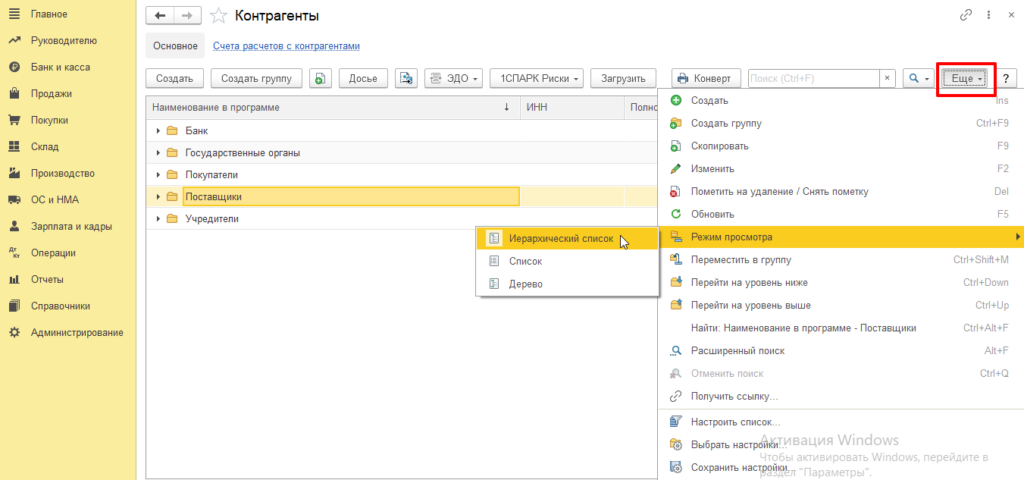
Добавление нового контрагента
Для того чтобы заполнить справочник “Контрагенты” в меню слева выбираем: Справочники / Контрагенты.
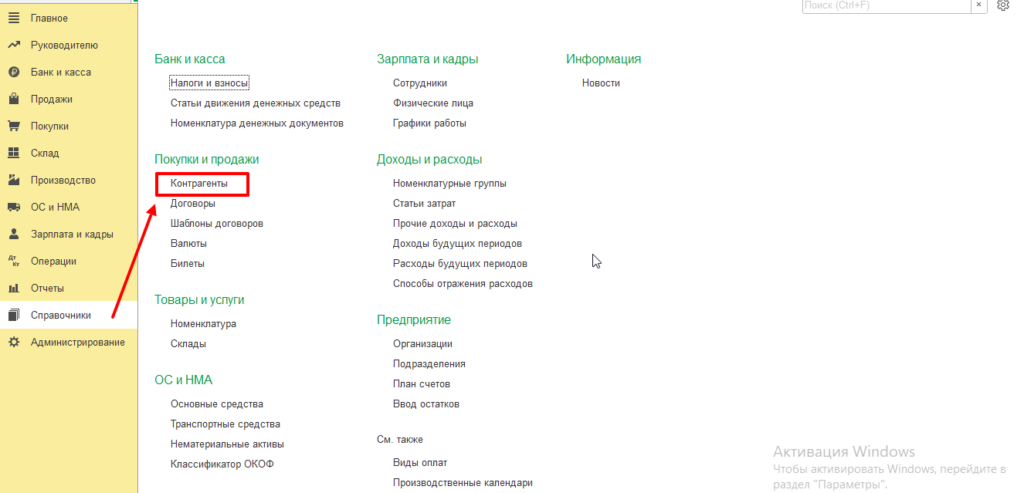
Для удобства, также как и в номенклатуре, лучше разделять виды деятельности на соответствующие группы. Чтобы создать группу нажимаем на кнопку “Создать группу”:
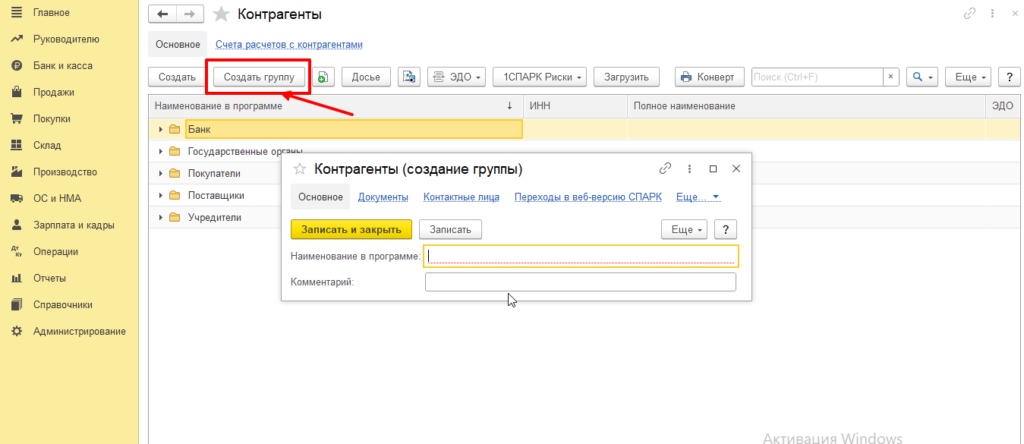
В поле “Наименование” вводим название группы и нажимаем кнопку “Записать и закрыть”.
Таким образом мы создали несколько групп:
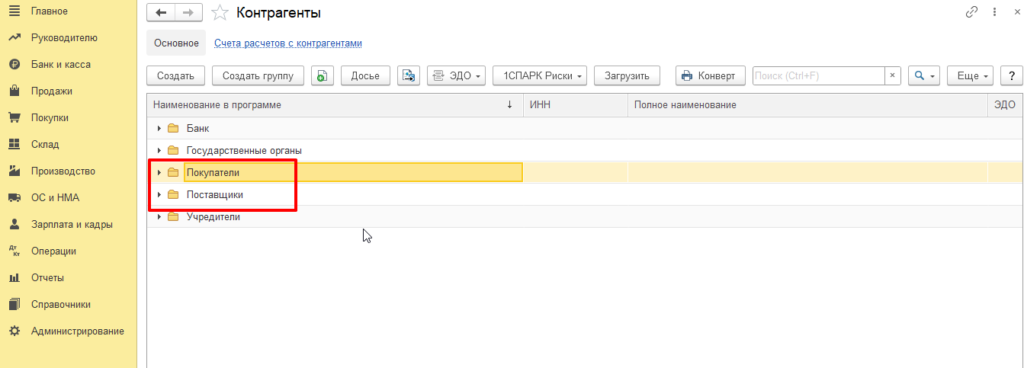
На следующем шаге открываем нужную нам группу и нажимаем кнопку “Создать”.
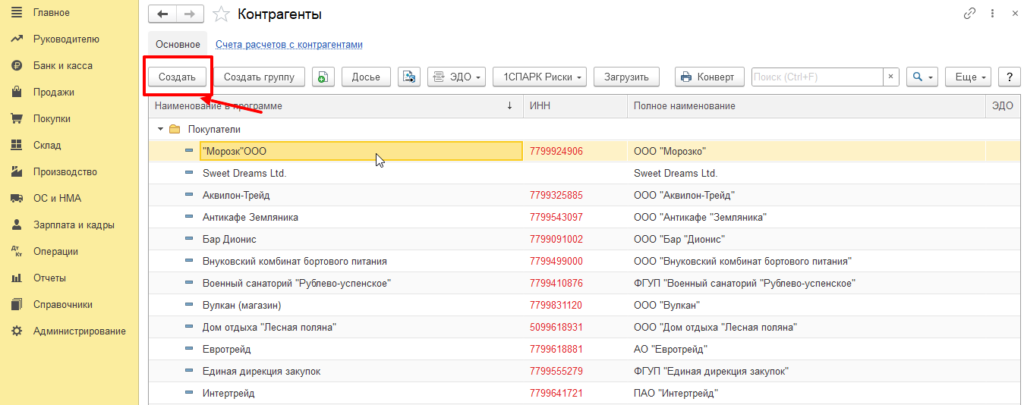
Дальше вам нужно заполнить реквизиты организации. В программе есть два варианта заполнения: автоматическое и заполнение в ручную.
Коротко о главном: 1С — это не просто бухгалтерская программа
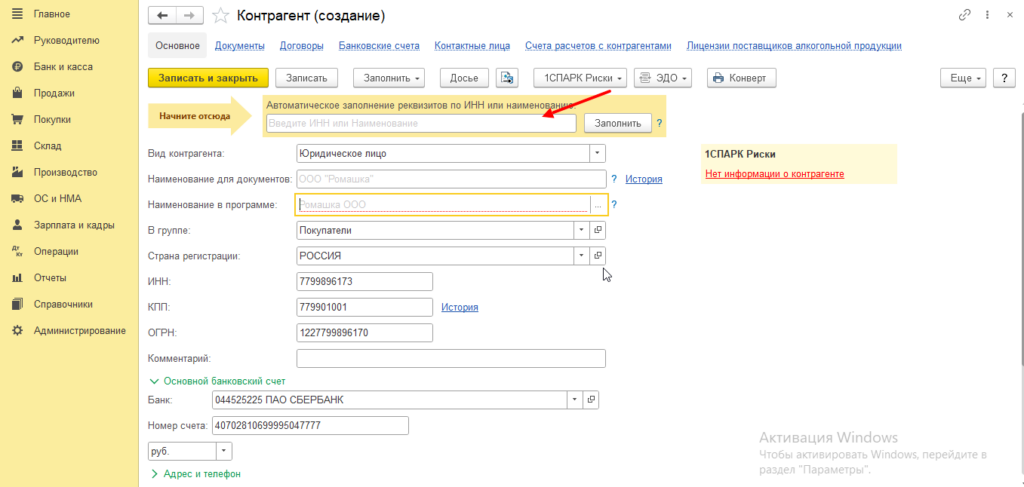
- Для автоматического заполнения нужно в поле “Автоматическое заполнение реквизитов по ИНН” ввести ИНН и нажать кнопку “Заполнить”.
- При заполнении реквизитов в ручную мы заполняем все необходимые поля: “Вид контрагента” (юридическое или физическое лицо), “Наименование для документов”, “Наименование в программе”, ИНН, КПП, “Основной Банковский счет”, “Адрес и телефон” (заполняем фактический и юридический адрес контрагента) и т.д.
После того, как вы заполните все поля, нажмите кнопку “Записать и закрыть”.
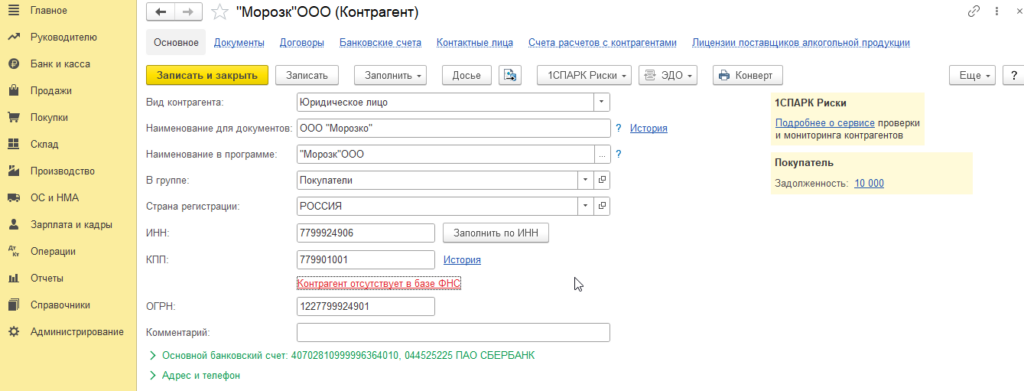
Создание договоров с контрагентами
Все операции с контрагентами в 1С выполняются при помощи договоров. В карточке контрагента можно сразу создать документ “Договоры“. Для этого обращаемся к вкладке “Договоры”:
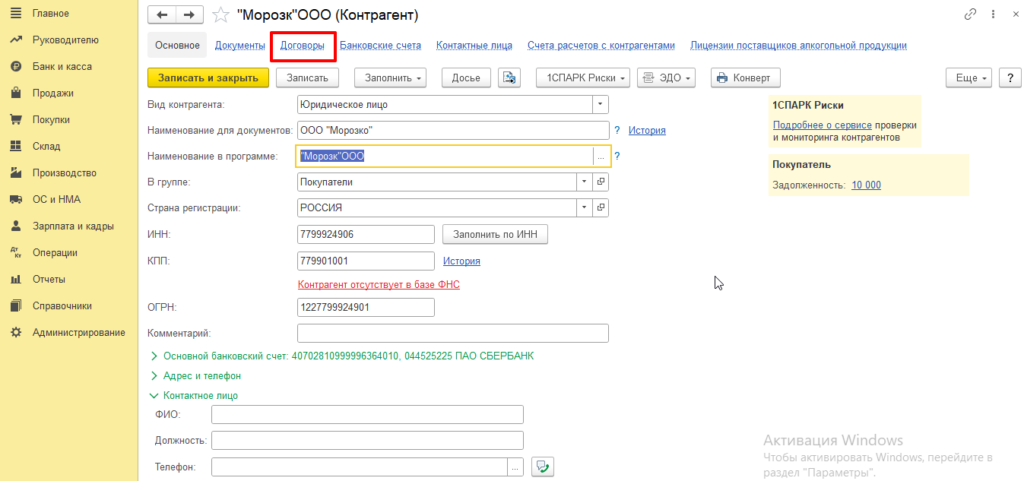
Далее нажимаем кнопку “Создать”
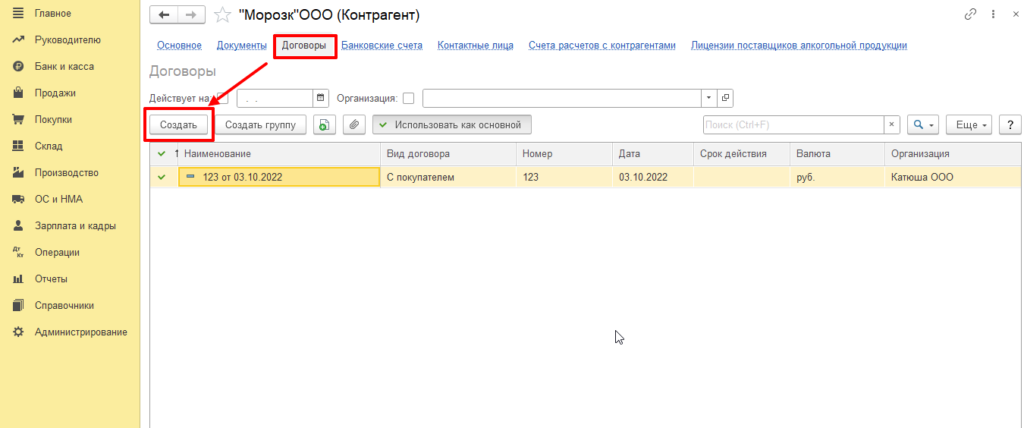
Важно обратить внимание на порядок заполнения реквизита “Договор”.
Для каждого договора создается вид договора, который может быть:
- С поставщиком;
- С покупателем;
- С комитентом (принципалом) на продажу;
- С комиссионером (агентом) на продажу;
- С комитентом (принципалом) на закупку;
- С комиссионером (агентом) на закупку;
- Прочее.
Кто такие Комитент и Комиссионер?
– Комитент и комиссионер – это две стороны комиссионного соглашения.
– Комитент – это лицо, которое поручает другому лицу (комиссионеру) провести сделку и выдаёт на это деньги. Причем сделка будет оформлена на комиссионера.
– Комиссионер – непосредственно совершает сделку, запланированную комитентом, но от своего имени. Платит по сделке деньгами, полученными от комитента. И за выполнение такой сделки получает соответствующую оплату.
Далее заполняем номер и дату договора, и нажимаем кнопку “Записать и закрыть”.
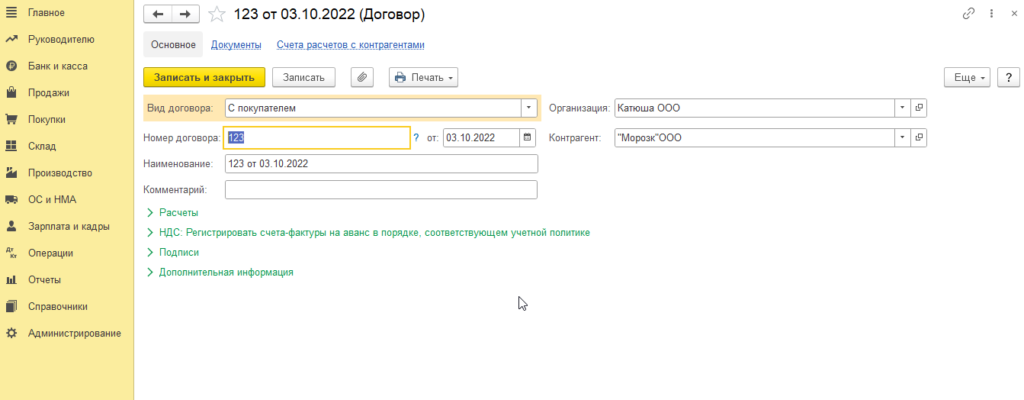
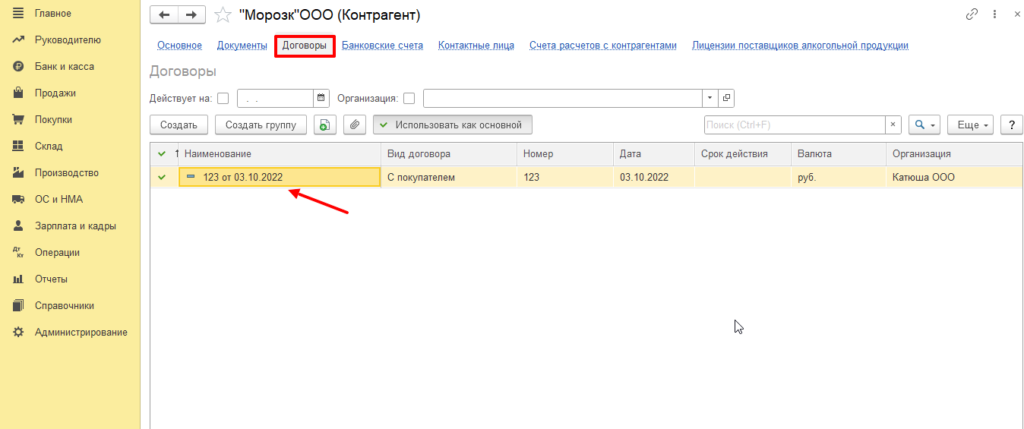
Создание банковского счета для контрагента
Также в карточке контрагента мы можем создать для него банковский счет. Для этого обращаемся к вкладке “Банковские счета”:
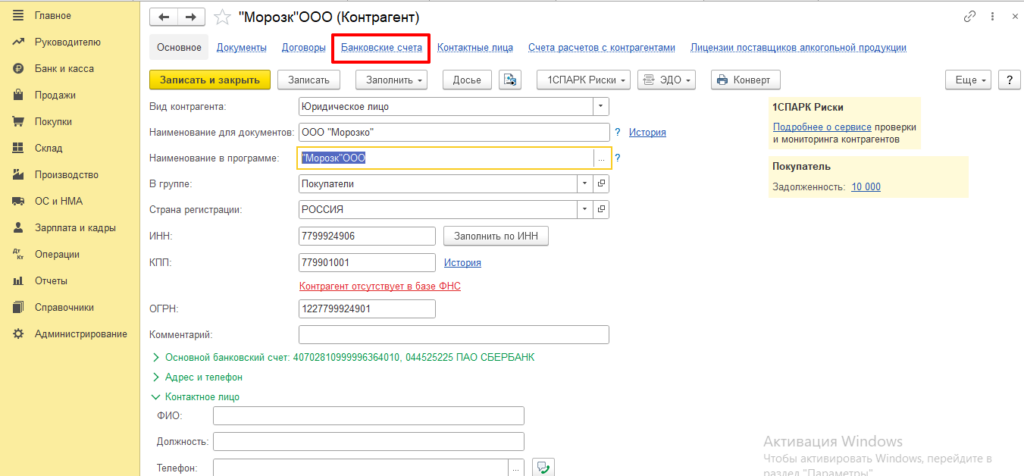
Нажимаем кнопку “Создать”:
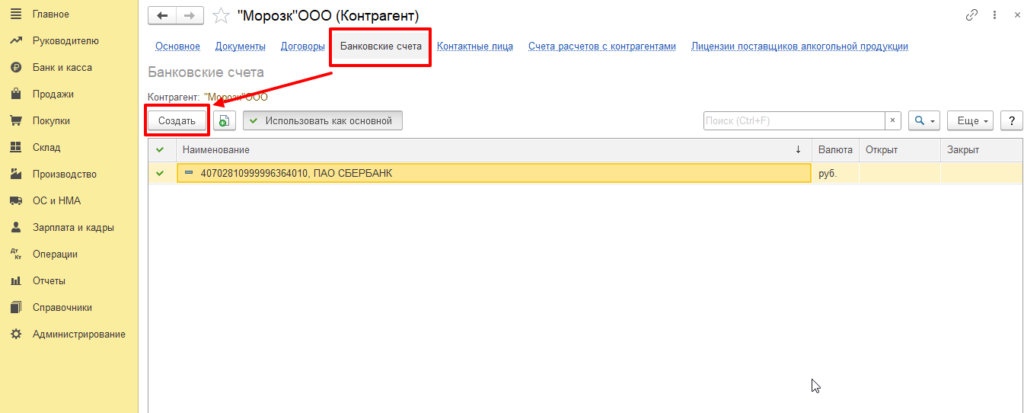
Заполняем необходимые нам поля: банк, номер счета;

Затем нажимаем кнопку “Записать и закрыть”.
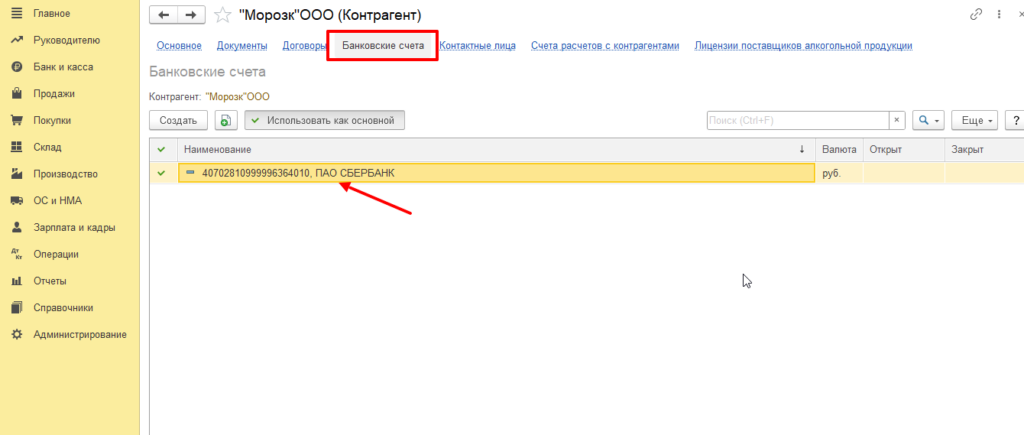
Перемещение контрагента из одной группы в другую
Если вам требуется переместить контрагента из одной группы в другую:
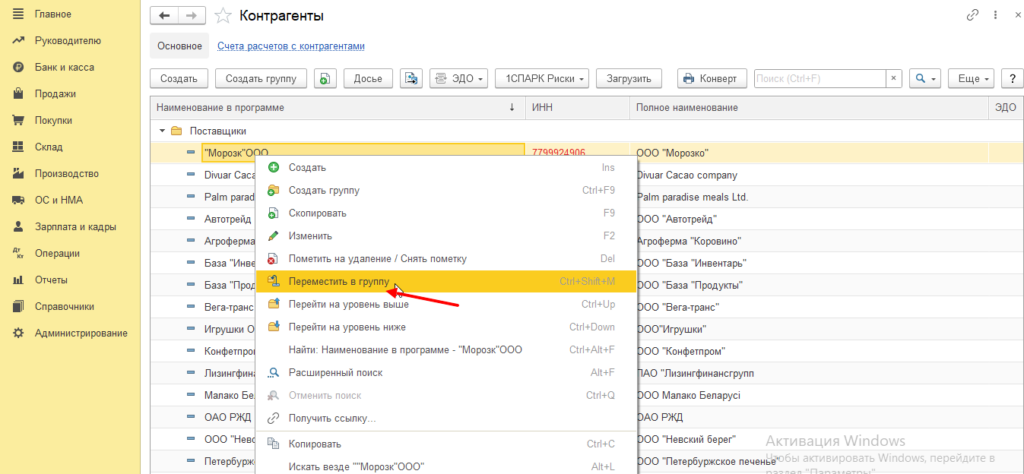
- Выберите контрагента, которого нужно переместить;
- Нажмите правую клавишу мыши и выберите “Переместить в группу“;
- Укажите новую группу.
Итог
В этой статье мы разобрались как в 1С Бухгалтерия 3.0 заполнить справочник “Контрагенты”. Научились работать с этим справочником, перемещать контрагентов из одной группы в другую. Также научились создавать договоры и банковские счета для контрагентов.
Источник: sysadminium.ru
Обычное и управляемое приложение 1С
Выбор обычного или управляемого приложения указывает платформе 1С:
- какие формы для отображения информации нужно запускать (обычные или управляемые);
- какой клиент приложения будет использоваться по умолчанию (толстый или тонкий).
Т.е. можно сказать что обычное и управляемое приложение — это виды запуска системы 1С.
Отличие обычного приложения 1С от управляемого:
- в зависимости от вида запуска 1С (обычное или управляемое приложение) по умолчанию будет загружаться определенный интерфейс (обычные или управляемые формы);
- управляемый интерфейс требует написания видоизмененного (по сравнению с обычным приложением) кода;
- для управляемого приложения код должен быть разделен на клиентский и на серверный, что указывается с помощью соответствующих директив в модуле.
Ниже приведены формы одной и той же базы данных системы 1С, запущенной в режиме обычного и управляемого (интерфейс Такси) приложения:
1) обычное приложение 1С;

2) управляемое приложение 1С 8.3 (интерфейс «Такси»).

Обычное приложение 1С (обычные формы 1С, обычный интерфейс 1С)

В системе 1С версии 8.2 возможна работа только с обычными формами, в режиме обычного приложения.
Управляемое приложение 1С (управляемые формы, управляемый интерфейс)
Платформа 1С 8.3 позволяет работать:
- с обычными формами (в режиме совместимости);
- с управляемыми формами:
- стандартный режим отображения;
- такси.
Интерфейс «Такси»

Для платформы 8.3 рекомендован интерфейс «Такси»; тем не менее разработчик может регулировать доступность «Такси» и обычного управляемого интерфейса в свойствах конфигурации.
Если интерфейс не задан жестко (разрешен выбор вариантов), то пользователь может выбирать его самостоятельно в режиме 1С:Предприятие через меню «Сервис» — «Параметры».


В случае Такси, пользователь также может настроить расположение панелей интерфейса.
Установка запуска 1С:Предприятия как обычного или управляемого приложения для выбранного пользователя
Для любого пользователя разработчик может указать свой режим запуска 1С:Предприятия. Для этого нужно открыть свойства этого пользователя в конфигураторе («Главное меню — Администрирование — Пользователи») и на вкладке «Прочие» выбрать потребный «Режим запуска» для этого пользователя.
Источник: flagman.top
Онлайн-касса и 1С — инструкция по подключению, настройке и работе

Если вы ведете работу в программе 1С, то вам так или иначе потребуется настройка и подключение онлайн-кассы к 1С. Выполнить добавление устройств в программу не сложно. Достаточно следовать простой пошаговой инструкции по интеграции ККТ в систему. Алгоритм действий для разных видов и версий программы выглядит примерно одинаково.

Настройка и обслуживание 1С
Оказываем услуги по настройке и обслуживанию 1С. Низкие цены и гарантия качества.
Оглавление
- Подготовка перед подключением онлайн-кассы к 1С
- Как узнать версию программы 1С
- Перед тем как начать
- Совместимость онлайн-кассы
- Как внести кассира
- Как открыть и закрыть кассовую смену
- Видео-урок «Открытие смены в 1С»
- Как пробить электронный чек
- Оформление прихода и выдачи денег
Подготовка перед подключением онлайн-кассы к 1С
Наша инструкция по подключению онлайн-кассы к 1С подходит для следующих видов программы 1С:
- 1С:Бухгалтерия 8 (редакция 3.0)
- 1С:Розница 8 (редакция 2.3)
- 1С:Управление нашей фирмой (редакция 1.6)
- 1C:ERP Управление предприятием (редакция 2.4)
- 1С:Комплексная автоматизация (ред. 2.4)
- 1С: Управление торговлей 8 (редакция 11.4)
- 1С: Бухгалтерия государственного учреждения 8 (редакция 2.0)
- 1С: Касса.
Как узнать версию программы 1С
Если вы не знаете, какая у вас версия программы 1С, то нужно:
- Откройте программу
- В верхнем углу справа найдите и кликните по «Сервис и настройки»
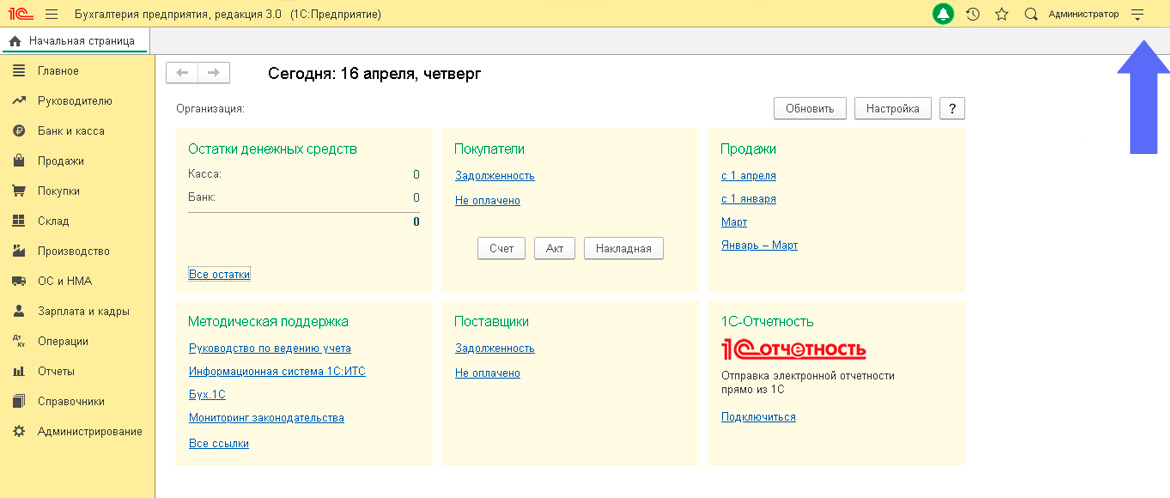
- В выпадающем меню нужно кликнуть по «О программе»
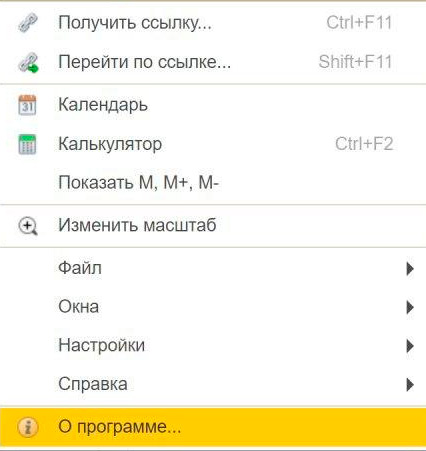
- Откроется окно, в котором будет показана информация о версии программы 1С
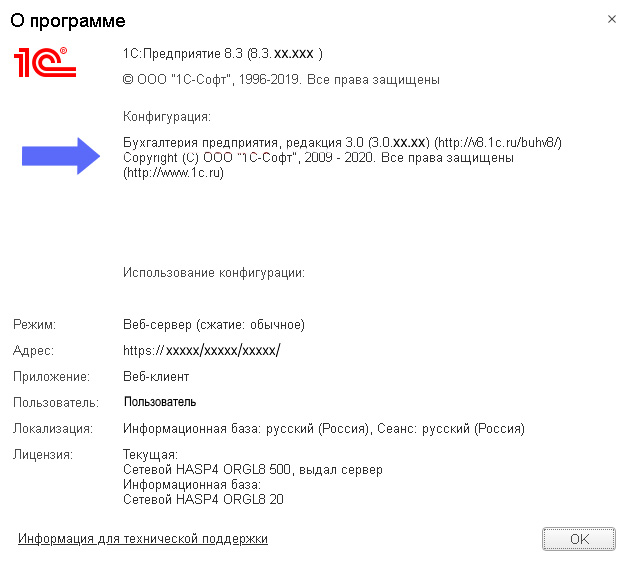
Для версий 1С Управление торговлей (10.3) и 1С бухгалтерия предприятия (2.0) этот алгоритм работает несколько иначе:
- Откройте программу
- Сверху на панели меню выберите «Справка»

- В выпадающем меню нажмете «О программе»
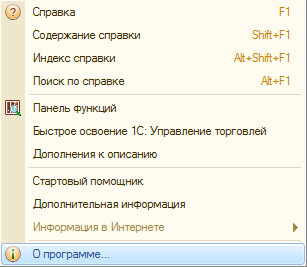
- Во всплывающем окне появится информация о версии программы
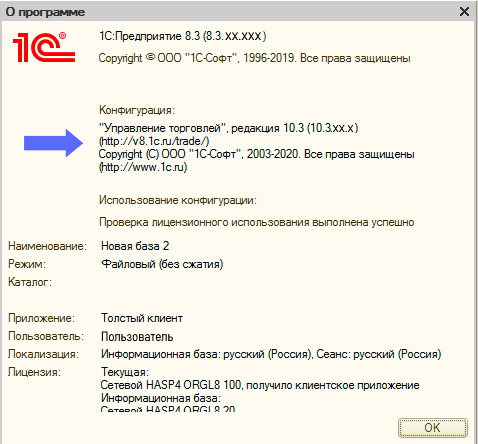
Перед тем как начать
Перед тем, как перейти к инструкции по интеграции онлайн-кассы с 1С, необходимо произвести ряд действий:
- Проверьте совместимость онлайн-кассы с программой 1С.
- Подключите кассу к локальному компьютеру и установите соответствующие драйвера. Найти нужный драйвер можно на сайте 1С в списке сертифицированного оборудования или на сайте производителя кассы.
- Подключите кассу к интернету.
- Скачайте и установите тонкий клиент 1С.
Совместимость онлайн-кассы
Чтобы узнать совместима ли ваша касса с 1С, нужно перейти на сайт программы и найти список сертифицированных кассовых аппаратов. Узнать совместимость конкретной кассы можно также у производителя и в месте покупке, а также в вашем сервисном центре.Список сертифицированных касс — список кассовых аппаратов, лично проверенных 1С на корректность работы с различными версиями продукта. Там же на сайте 1С можно найти и скачать драйвера кассы. Если вашей кассы нет в списке, это не значит, что она не поддерживает интеграцию, это значит, что возможно проверка не производилась и лучше уточнить у специалистов сервиса или техподдержки (список совместимых касс можно найти по ссылке).
Подключение онлайн-кассы к 1С
Подключение 1С к онлайн-кассам на разных версиях программы происходит примерно одинаково. Ниже вы найдете пошаговую инструкцию по настройке онлайн-кассы в 1С.
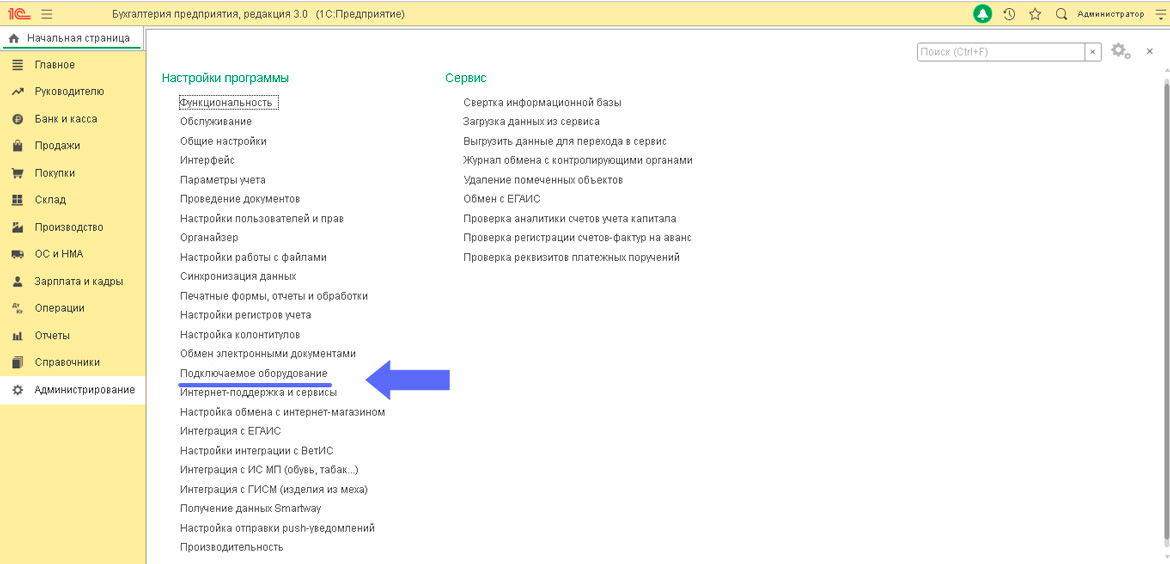
ШАГ 1. Откройте программу 1С. В меню слева откройте раздел «Администрирование». В настройках программы выберите «Подключаемое оборудование».
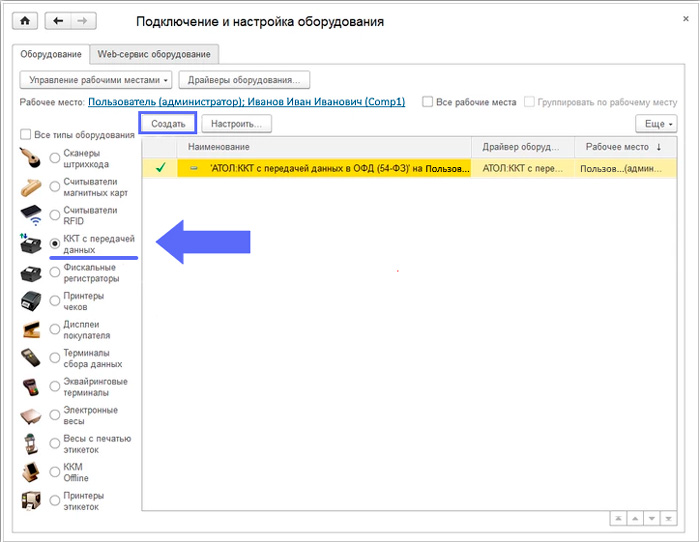
ШАГ 2. В открывшемся окне «Подключение и настройка» нужно выбрать вид кассового аппарата и нажмите «Создать» для формирования нового элемента справочника.
ШАГ 3. Дальше нужно внести данные:
- в поле «Драйвер оборудования» нужно выбрать в списке драйвер вашей кассы,
- в поле «Организация» укажите вашу организацию или ИП,
- в графе «Рабочее место» выберите учетную запись работника, который будет работать с кассовым аппаратом,
- укажите серийный номер кассы (заводской номер обычно указывают на корпусе кассового аппарата).
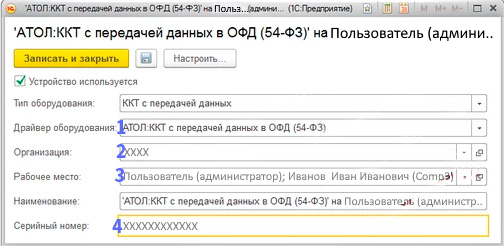
Важно! Онлайн-кассу можно подключить только к той организации или ИП, на которое она была зарегистрирована в ФНС.
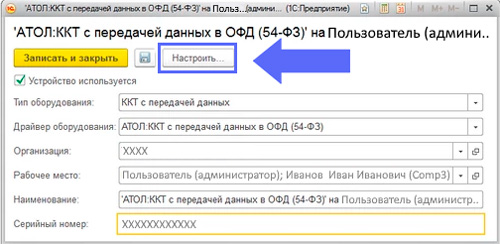
ШАГ 4. Чтобы перейти к настройкам драйверов кассы выберите «Настроить».
Откроется всплывающее окно. Программа установки сама распознает тот драйвер, который был предварительно установлен в самом начале.
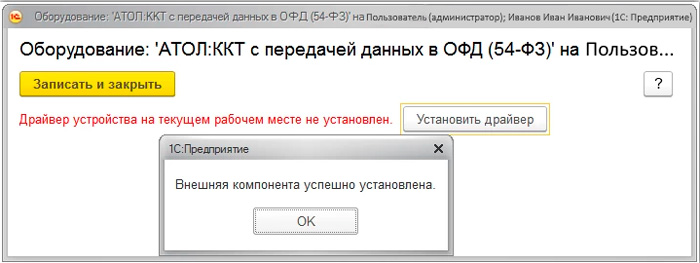
ШАГ 5. В новом окне нужно заполнить поля для настройки драйвера следующим образом. На рисунке цифрой 1 показаны графы, которые нужно заполнить данными по кассе из руководства пользователя. Поля с цифрой 2 нужно заполнить самостоятельно. Внесите пароль доступа и пароль оператора для онлайн-кассы.
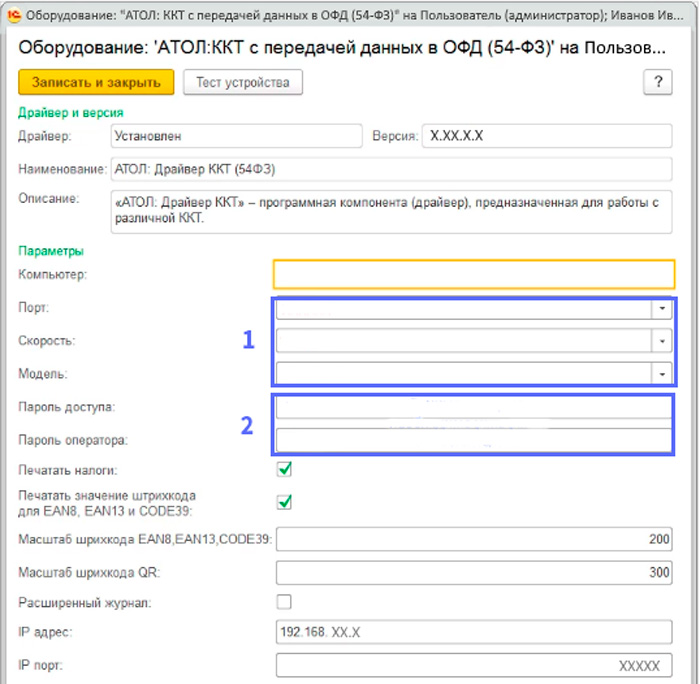
ШАГ 6. Интеграция онлайн кассы с 1С практически завершена. Осталось протестировать работу кассы. Для этого нажмите «Тест устройства». Если все настройки выполнены правильно внизу появится строчка о том, что тест прошел успешно и все работает правильно. После этого запишите и закройте программу.
Ваша онлайн-касса подключена к 1С.
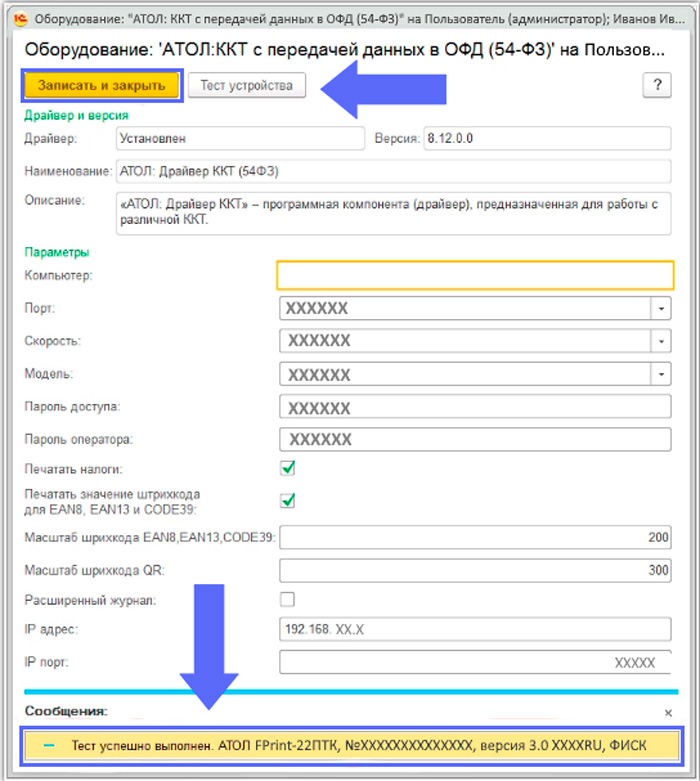
Как в 1С зарегистрировать фискальный накопитель
После того, как вы отразили онлайн-кассу в 1С, приступать к работе с ней еще рано. Теперь нужно выполнить регистрацию фискального накопителя. Это действие является обязательным по закону. Зарегистрировать фискальный накопитель онлайн-кассы можно через 1С. Но сначала ФН нужно зарегистрировать в налоговой.
Там ФН будет присвоен регистрационный номер, который понадобится для 1С.
Когда номер будет получен перейдите в пункт «Администрирование». Выберите «Подключение оборудования», далее кликните по настройкам кассы. Во всплывающем окне надмите кнопку сервиса. В контекстном меню выберите пункт «Регистрация ФН».
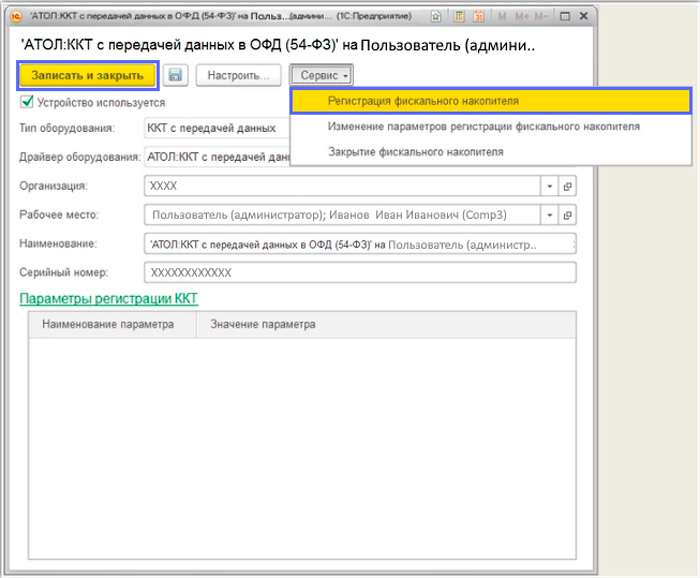
В открывшемся окне укажите:
- Регистрационный номер кассы (тот номер, который вы получили в ФНС когда регистрировали кассу)
- Название организации или ИП
- ИНН налогоплательщика
- Адрес, где установлен кассовый аппарат
- Выберите вашу систему налогообложения поставив галочку напротив нужного режима
- В части «Настройка ККТ» нужно указать информацию, согласованную с ОФД. Выбор необходимого признака зависит от специфики работы оборудования.
- Укажите данные вашего оператора фискальных данных.
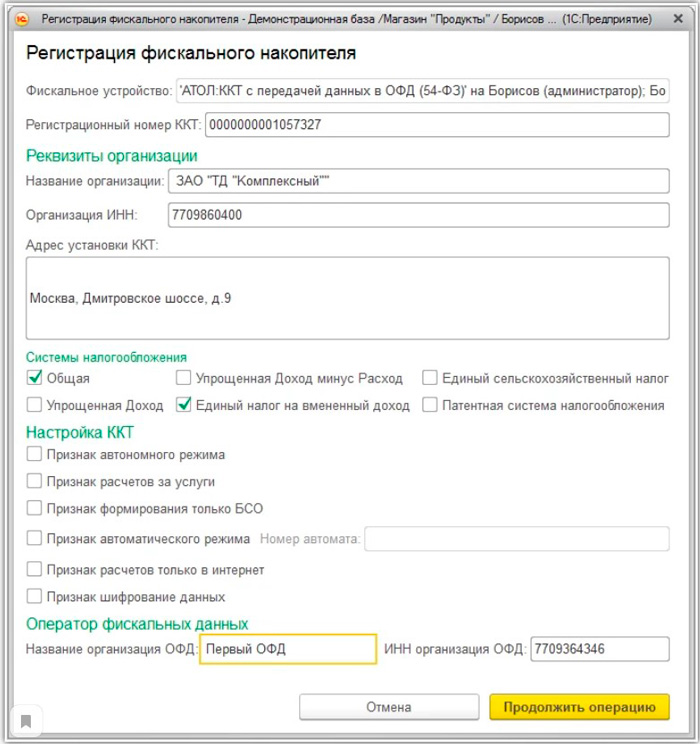
По завершению перейдите дальше. Информация о фискальном накопителе сохранится в данных о кассовом аппарате. При этом касса распечатает отчет, данные с которого нужно будет внести в личный кабинет на сайте ФНС.
Онлайн-касса 1С как работать
Сдесь вы найдете небольшую инструкцию о том, как работать с кассой 1С.
Как внести кассира
Имя кассира и его ИНН программа 1С опознает по привязанному сотруднику к текущему пользователю, под которым осуществлялся вход в программу. Чтобы отредактировать текущего сотрудника или создать нового пользователя нужно:
- Выберите пункт меню «Администрирование»
- Выберите настройку прав пользователей
- Перейдите в «Пользователи»
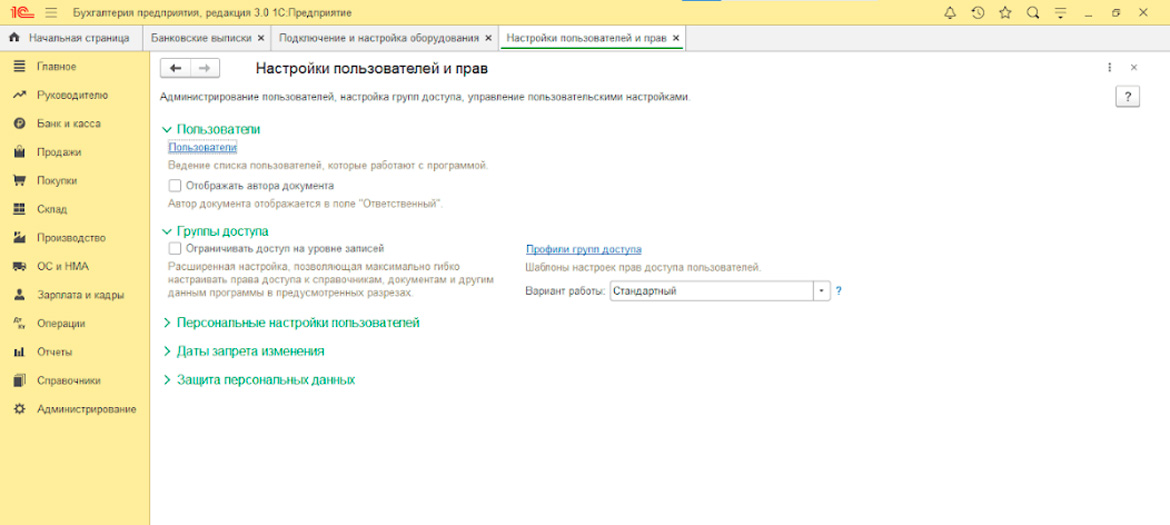
- Выберите создать нового пользователя или редактировать текущего
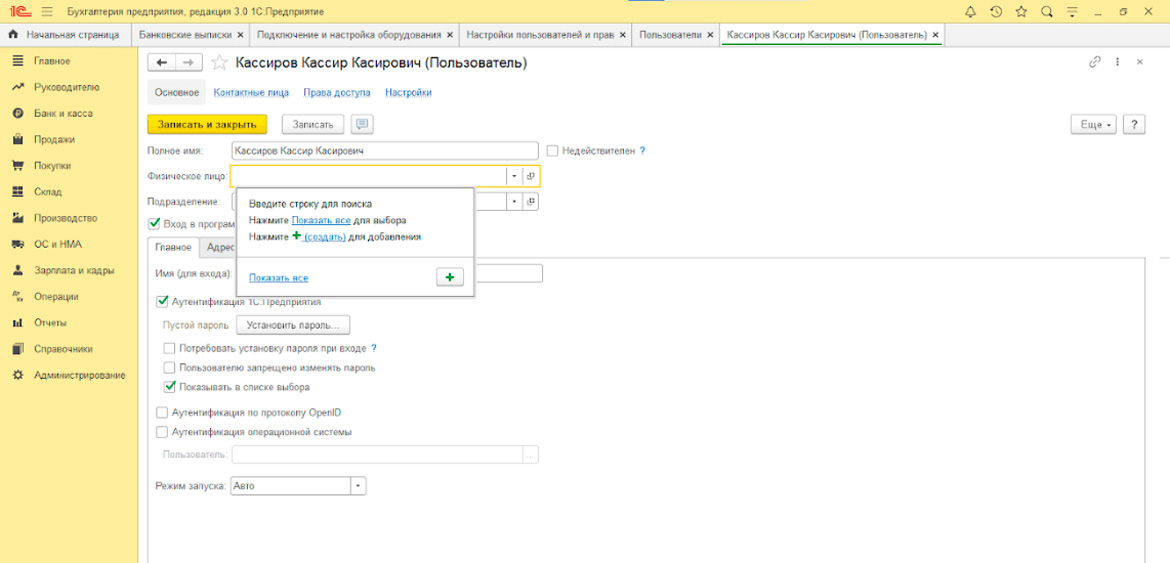
- Введите данные сотрудника (в поле «Физическое лицо» нужно указать полное имя*).
*Для программы 1С:УНФ вместо поля «физическое лицо» нужно открыть сверху в окошке ссылку «Сотрудники пользователя».
Как открыть и закрыть кассовую смену
Чтобы начать продажи нужно сначала открыть смену на онлайн-кассе. Для этого нужно открыть рабочее место кассира и в основном меню выбрать «Открытие смены».
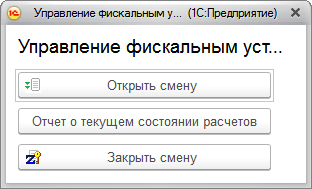
В конце рабочего дня нужно обязательно выполнить закрытие смены (иначе касса может заблокироваться и придется вызывать технического специалиста). Для этого откройте основное меню и выберите «Закрытие смены». После окончания смены информация сохранится в разделе «Фискальные данные».
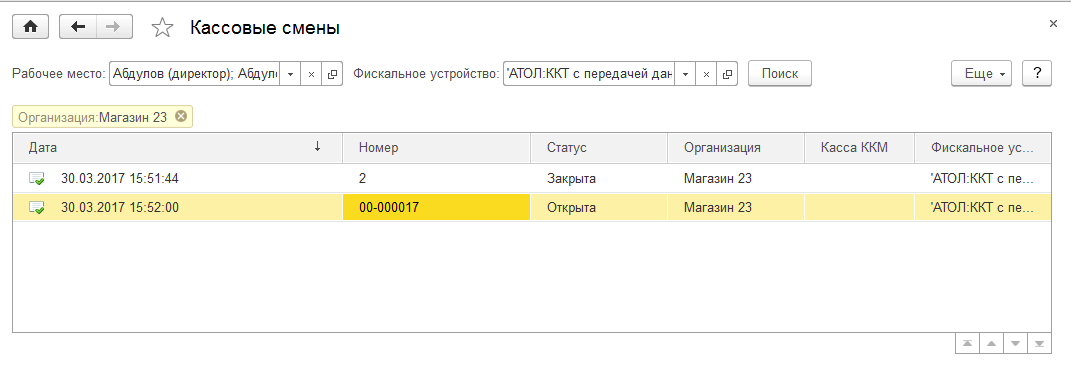
По каждой смене программа сохраняет данные по общему количеству пробитых чеков. Можно отследить, все ли чеки были переданы в ОФД. Если по-какой либо причине чеки не отправились в ОФД, то при подключении интернета они должны передаться автоматически. Если этого не произошло лучше позвонить в техподдержку.
По истечении срока в 30 дней при наличии не переданных ОФД чеков касса заблокируется. Кассиру нужно следить за наличием непереданных чеков.
Видео-урок «Открытие смены в 1С»
Как пробить электронный чек
Каждый клиент имеет право по закону запросить электронный чек. Предприниматель (кассир) не имеет права отказать в этом требовании. Нарушение влечет за собой штрафы со стороны контролирующих органов. Чтобы касса могла отправлять электронные чеки нужно настроить отправку по СМС или на электронную почту. Для этого нужно открыть карточку онлайн-кассы в 1С и выполнить настройку.
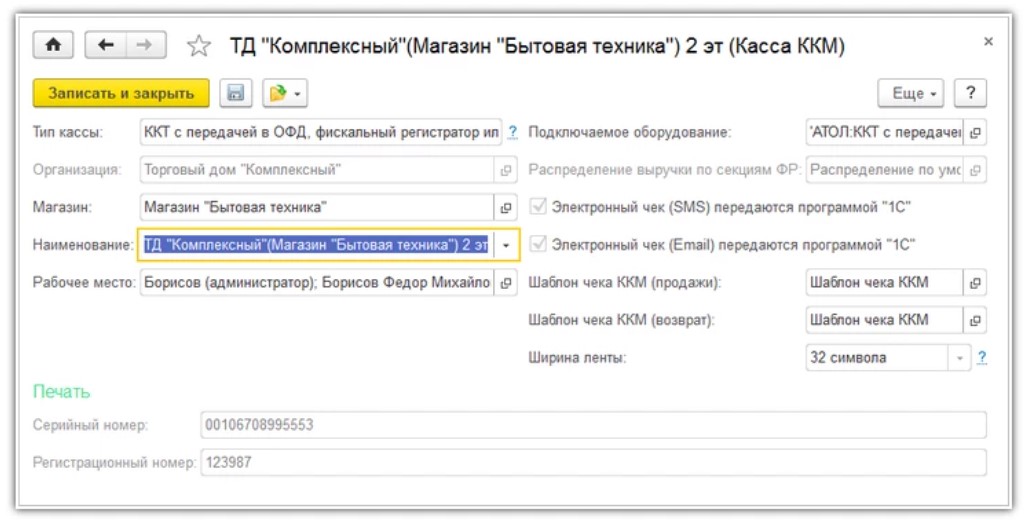
Все электронные чеки после создания попадают в очередь на отправку. Отправка совершается кассовым аппаратом по расписанию.

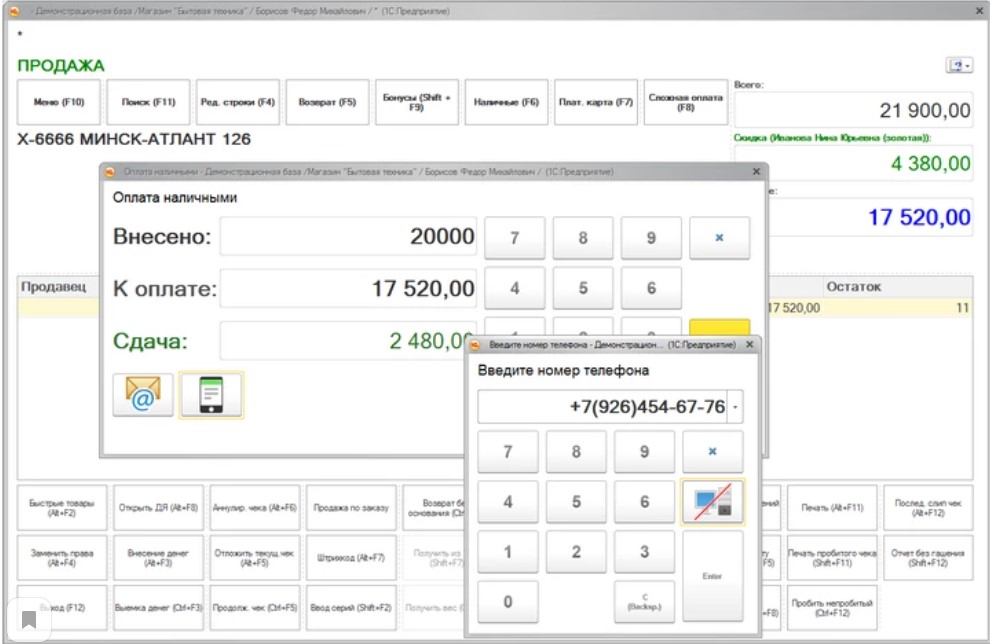
При пробитии чека нужно указать телефон или почту клиента. Сделать это можно вручную, автоматически при помощи скидочной карты или в приложении ФНС клиента считать соответствующий QR-код.
Оформление прихода и выдачи денег
Работа с 1С включает в себя знание оформления операций прихода и выдачи наличных денег, ежедневную сдачу кассы. Работа в данном случае будет вестись в разделе программы «Банк и касса»/Касса/Кассовые документы.
- Внесение наличных. Для создания документа откройте раздел «Кассовые документы» и нажмите кнопку «Поступление». Выберите тип операции. Программа автоматически внесет счет расчетов и статью доходов. Если нужно внести нетиповую операцию, выбирайте прочие приходы.
- Выдача средств. Перейдите в раздел «Кассовые документы» и нажмите кнопку «Выдача». Выберите нужный тип операции.
Вопрос-ответ
Как узнать порт подключения?
При проведении тестирования онлайн-кассы понадобится внести данные порта. На вашем компьютере перейдите в «Управление компьютером». Найдите значок «Мой компьютер» и кликните правой кнопкой мыши. В контекстном меню выберите «Управление». Выберите «Диспетчер устройств» — «Порты».
Рядом нужным устройством в скобках будет нужный нам порт.
Где найти номер онлайн-кассы?
Обычно заводской (серийный) номер кассы указан на этикетке на корпусе устройства.

Эксперт
Директор по развитию компании «Мультикас». Более 7 лет опыта в области внедрения онлайн-касс, учетных систем ЕГАИС и Маркировки товаров для розничных организаций и заведений питания.

Нужна помощь с программой 1С ?
Не теряйте время, мы окажем бесплатную консультацию и поможем решить вашу проблему.
Ознакомьтесь с нашим каталогом продукции
В нашем интернет-магазине и офисах продаж можно найти широкий ассортимент кассового и торгового оборудования
Источник: kassaofd.ru
ТОП противовирусных препаратов
Вирусные инфекции не только доставляют массу неудобств, но и увеличивают риск развития осложнений в виде бронхита или пневмонии, негативно отражающихся на здоровье и еще хуже, приводящих к летальному исходу. Антибиотики неэффективны против вирусных инфекций. Их прием возможен только при присоединении бактериальной флоры при ОРВИ или гриппе.
При сезонных эпидемиях назначаются лекарства, которые также эффективны против герпеса, гепатита и ВИЧ. Мы предлагаем рейтинг, который поможет разобраться, какое противовирусное средство лучше купить. Обратите внимание, что он носит исключительно рекомендательный характер и не может быть рассмотрен в качестве основы для приобретения медикаментов. Предварительная консультация с врачом является обязательной.

Классификация противовирусных препаратов
Какое лекарство лучше принимать, зависит от особенностей заболевания. Для начал следует изучить классификацию по принципу действия:
- Прямое. Активные вещества, входящие в состав, оказывают воздействие непосредственно на сам вирус.
- Непрямое. Иммуномодуляторы активизируют защитные функции организма. Являются более эффективными.
- Препятствуют размножению. Подавляют активность вируса, обладая схожим эффектом с нуклеиновыми кислотами.
- Блокируют активные белки. Проникают через клеточную оболочку вирионов, уничтожая вирусные частицы.
Причины развития вирусных заболеваний
Существуют следующие группы вирусных заболеваний, которые разделены в зависимости от органа и системы, пораженного патогенными микроорганизмами:
- Респираторные (ОРЗ) – поражение слизистых органов дыхания. Чаще всего развиваются у детей, пожилых людей и лиц с ослабленным иммунитетом.
- Желудочно-кишечные – инфицирование системы пищеварения (ротавирус чаще всего наблюдается у детей, коронавирус и аденовирус у новорожденных, норовирус у взрослых и подростков, астровирус у детей до 3-х лет).
- Кожи и слизистых оболочек – возникают при инфицировании ВПЧ и герпеса при контакте здорового человека с больным.
- Печени – к этой группе можно отнести желтую лихорадку, Эпштейн-Барр и гепатит.

Рейтинг противовирусных препаратов
В ТОПе представлен список лучших средств для взрослых и детей. Для каждого медикамент даны основные характеристики, преимущества и недостатки (при наличии).
№1 – «Анаферон»(таблетки)
АНАФЕРОН – один из первых инновационных противовирусных препаратов в России. Отлично подходит для профилактики и лечебного применения против ОРВИ и гриппа. Преимущество лекарственного препарата в том, что он быстро активирует гуморальный и клеточный иммунитет, обеспечивая естественную противовирусную защиту, без внесения в организм чужеродного белка.
Выпускается в форме таблеток во взрослой и детской упаковках и капель для приема внутрь для детей раннего возраста – от 1 месяца до 3 лет.

Производитель: Materia Medica [Материа Медика Холдинг НПФ], Россия
№2 – «Рафамин» (таблетки)
Средство появилось в России относительно недавно. Можно сказать, что это принципиально новый препарат, которому нет аналогов на современном рынке. Рафамин разработан для лечения ОРВИ у взрослых. В среднем человек «встает на ноги» за 4 дня даже при позднем обращении к врачу. Важно, что его действие направлено не только на уничтожение вирусов, но и бактерий.
Это значит, что препарат подходит тем, у кого риск бактериальных осложнений высок. Доказано, что при совместном применении с антибиотиками, Рафамин повышает эффективность терапии, в том числе в отношении устойчивых штаммов возбудителей, сохраняя нормальную микрофлору кишечника.
Рафамин разработан для лечения ОРВИ и гриппа у взрослых.

Производитель: Materia Medica [Материа Медика Холдинг НПФ], Россия
№3 – «Тамифлю» (капсулы)
Активное вещество – осельтамивира фосфат (пролекарство). Активный метаболит эффективен против вируса гриппа А и В. Предотвращает проникновение патогена в эпителиальные клетки дыхательных путей, исключая дальнейшее распространение в организме.
«Тамифлю» сокращает время выделения вируса из организма и способствует смягчению симптомов. Принимать можно детям в возрасте от 1 года для профилактики и лечения.


Производитель: Фармстандарт-Лексредства, Франция
№4 – «Амиксин» (таблетки)
Незаменим против широкого спектра болезней вирусной этиологии (туберкулез, гепатит, хламидийные инфекции, герпес, пневмония и пр.). Представляет сбой низкомолекулярный синтетический индуктор интерферона.
Основан на ингибировании трансляции вирус-специфических белков. В результате наблюдается подавление репродукции патогена в инфицированных клетках. Биодоступность «Амиксина» составляет 60%.

Производитель: Фармстандарт-Лексредства, Россия
№5 – «Ингавирин» (капсулы)
- ускоряет элиминацию патогена;
- уменьшает длительность заболевания;
- снижает риск возможных осложнений.

Производитель: Valenta [Валента Фарм], Россия
№6 – «Кагоцел» (таблетки)
Активное вещество представлено натриевой солью сополимера, которая способствует образованию поздних интерферонов, принимающих участие в ответе организма. Преимуществом является отсутствие токсичности, мутагенности и тератогенности.
«Кагоцел» является лучшим лекарством от гриппа для взрослых и детей от 3-х лет. В случае передозировки достаточно обеспечить обильное питье и вызвать рвоту. В сочетании с антибиотиками дает аддитивный эффект (взаимное усиление).

Производитель: Ниармедик ФАРМА ООО, Россия
№7 – «Лавомакс» (таблетки в оболочке)
Содержит тилорон, который является активным индуктором синтеза интерферона. Обладает иммуномодулирующим действием и подавляет репродукцию патогенных клеток.
Назначается при цитомегаловирусе, остром гепатите, ветряной оспе, опоясывающем лишае. Также эффективен при гриппе, острых инфекций верхних дыхательных путей и пр. Ингибирует трансляцию вирус-специфических белков в инфицированных клеточных структурах, подавляя репродукцию вирусов.

Производитель: Stada Arzneimittel AG [Штада Арцнаймиттель], Россия
№8 – «Нобазит» (таблетки в пленочной оболочке)
Активное вещество – энисамия йодид, является индуктором синтеза интерферонов. Эффективно подавляет возбудителей различных инфекций за счет того, что оказывает непосредственное влияние на проникновение вирусов через мембраны клеточных структур.
- в 3-4 раза повышает концентрацию эндогенного интерферона в плазме крови;
- увеличивает резистентность организма к различным вирусам;
- снижает симптоматику и сокращает длительность болезни.


Производитель: Ирбитский химико-фармацевтический завод, Россия
№9 – «Триазавирин» (капсулы)
Разработан на основе синтетического аналога пуриновых нуклеозидов. Эффективен против РНК-содержащих вирусов. Выступает в роли ингибитора синтеза вирусных РНК и репликатора геномных ферментов.
В случае необходимости назначается вместе с симптоматическими средствами. Принимать следует с осторожностью, т. к. существует вероятность передозировки. При беременности не назначается.

Производитель: Медсинтез завод, Россия
№10 – «Эргоферон» (таблетки рассасываемые)
Хорошие противовирусные таблетки оказывают противовоспалительное, антигистаминное, иммуномодулирующее действие. Эффективность «Эргоферона» клинически и экспериментально доказана. Активные вещества обладают единым механизмом, повышая функциональную активность рецепторов, вызывая выраженный иммунотропный ответ.
«Эргоферон» — лучший противовирусный препарат от гриппа, коронавируса пр. Принимать можно детям с 6-месячного возраста. При необходимости сочетается с симптоматическими средствами.

Производитель: Materia Medica [Материа Медика Холдинг НПФ], Россия
№11 – «Виферон» (гель для наружного и местного применения)
В состав входит интерферон альфа-2b (рекомбинантный человеческий). Предназначен для наружного применения. Дополнительно обладает антипролиферативным и иммуномодулирующим свойством.
Благодаря гелевой основе обеспечивается пролонгированное действие. Используется преимущественно в составе комплексной терапии.

Производитель: Ферон, Россия
№12 – «Гриппферон» (назальный спрей)
Средство используется для местного применения. Назначается для лечения и профилактики ОРВИ и гриппа у взрослых и детей. Не рекомендуется сочетать с каплями, обладающими сосудосуживающим действием.
Спрей «Гриппферон» допустимо использовать при беременности и в период грудного вскармливания. Среди побочных реакций – местные аллергические.

Производитель: Фирн М, Россия
№13 – «Арепливир» (таблетки)
Содержит фавипиравир, обладающий активностью против новой коронавирусной инфекции COVID-19. Механизм заключается в избирательном ингибировании РНК-зависимой РНК-полимеразы, которые участвуют в репликации вируса.
Назначается для лечения коронавирусной инфекции, вызванной SARS-CoV-2. Лучший противовирусный препарат при ковиде показан к приему после лабораторного подтверждения диагноза при наличии характерной клинической картины. При беременности не используется, т. к. вызывает гибель эмбриона.

Производитель: Биохимик, Россия
№14 – «Ингарон» (лиофилизат для приготовления раствора)
Содержит интерферон гамма, который вызывает ярко выраженную иммунную активность. Используется интраназально. Назначается для лечения гепатита С и В, СПИД/ВИЧ, туберкулеза легких, и пр. Беременным женщинам принимать противопоказан. Назначается детям старше 7 лет.

Производитель: Фармаклон НПП, Россия
№15 – «Циклоферон» (таблетки с кишечнорастворимой оболочкой)
- противовоспалительная;
- иммуномодулирующая;
- противовирусная.


Производитель: Полисан, Россия
№16 – «Римантадин Актитаб» (таблетки)
Используется в целях профилактики и лечения гриппа А у детей и взрослых. Является производным адамантана. Следует принимать с осторожностью т. к. возможно развитие побочных реакций.
При терапии «Римантадином» возможно обострение хронических заболеваний. Профилактический прием рекомендован после контакта с заболевшими людьми для предотвращения распространения инфекции.

Производитель: Оболенское ФП, Россия
Выводы
Рейтинг противовирусных препаратов по эффективности 2021 года включает средства от таких фирм, как Оболенское ФП (Россия), Фармаклон НПП (Россия), Italfarmaco (Италия) и др. Производители рекомендуют соблюдать рекомендации по приему, указанные в инструкции по применению.
Самое лучшее лекарство поможет выбрать врач после проведения комплексного обследования. Самолечение при вирусных заболеваниях недопустимо. Рейтинг противовирусных препаратов предложен для получения общей информации, а не в рекомендательных целях.
Источник: wer.ru